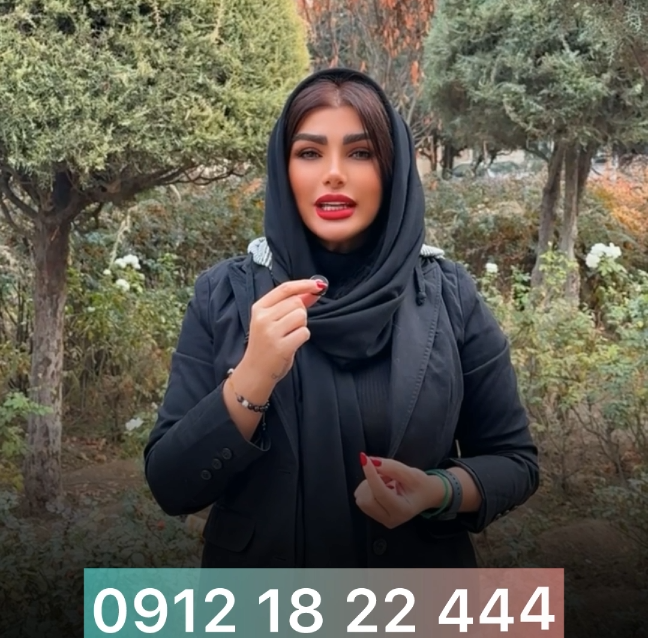راهنمای قدم به قدم تنظیمات اینترنت ایرانسل در ios و اندروید

دریافت تنظیمات اینترنت ایرانسل، راحتتر از آن چیزی است که فکر میکنید؛ فقط باید براساس سیستمعامل تلفنهمراه خود (اندروید یا iOS) روش مناسب را انتخاب کنید. اگر به دنبال راهی سریع هستید، از کد تنظیمات اینترنت ایرانسل استفاده کنید. همچنین، امکان تنظیم دستی اینترنت در گوشیهای اندروید و ios نیز وجود دارد. در این مقاله، همه روشهای تنظیم اینترنت سیم کارت ایرانسل روی دو سیستمعامل اندروید و ios را گام به گام به شما توضیح میدهیم.
روشهای تنظیم اینترنت ایرانسل در iOS و اندروید در یک نگاه
پس از فعال سازی سیم کارت ایرانسل روی گوشیتان، باید اینترنت آن را نیز فعال کنید؛ در غیر این صورت امکان استفاده از هیچگونه برنامه آنلاین و حتی جستجو در گوگل را ندارید. برای تنظیمات اینترنت ایرانسل در گوشیهای اندروید و iOS، دو روش مختلف پیش روش شماست: استفاده از کدهای دستوری (USSD) یا تنظیم دستی از طریق منوی تنظیمات گوشی. در جدول زیر، این روشها را بهصورت خلاصه به شما توضیح میدهیم:
تنظیمات اینترنت ایرانسل | توضیح خلاصه |
کد دستوری (USSD) | با شمارهگیری کد دستوری #۲*۴*۵۵۵* (ستاره ۵۵۵ ستاره ۴ ستاره ۲ مربع)، تنظیمات اینترنت بهصورتخودکار برایتان ارسال میشود. |
تنظیمات دستی | براساس نوع گوشی خود، از طریق منوی تنظیمات، وارد بخش تنظیمات شبکه شوید و با ساخت APN جدید، اینترنت ایرانسل را فعال کنید. |
پس از فعالسازی اینترنت سیمکارتتان از طریق یکی از روشهای گفته شده در جدول بالا، باید بهترین بسته اینترنت ایرانسل را بخرید تا بهراحتی به فضای آنلاین دسترسی پیدا کنید. اگر بسته اینترنتی نخرید، همه هزینه مصرف اینترنت شما طبق تعرفه آزاد محاسبه میشود. در ادامه نحوه تنظیم اینترنت ایرانسل را دقیق به شما توضیح میدهیم.

روش دستی تنظیمات اینترنت ایرانسل در سیستمعاملهای اندروید و ios
برای تنظیمات اینترنت ایرانسل در اندروید و آیفون بهصورت دستی، باید وارد بخش تنظیمات تلفن همراه خود شوید. نحوه تنظیم دیتای سیم کارت ایرانسل در این دو سیستمعامل با یکدیگر متفاوت است، در ادامه مراحل این کار را بهصورت دقیق و گام به گام به شما توضیح میدهیم.
تنظیمات اینترنت ایرانسل اندروید بهصورت دستی در بخش تنظیمات گوشی
برای تنظیم دستی اینترنت ایرانسل در گوشیهای اندرویدی باید مراحل زیر را با دقت طی کنید:
- ابتدا وارد بخش «Settings» (تنظیمات) گوشی خود شوید.
- سپس گزینه «Connections» (اتصالات) و بعد «Mobile Networks» (شبکههای موبایل) را انتخاب کنید.
- در این بخش، گزینه Access Point Names را باز کنید.
- برای ایجاد یک APN جدید، روی گزینه «Add» کلیک کنید.
- در صفحهای که باز میشود، در بخش «Name» عبارت Irancell-Internet و در قسمت «APN» عبارت mtnirancell را بنویسید.
در نهایت باید تنظیمات را ذخیره کنید تا APN جدید فعال شود. در نهایت اگر نیاز بود، اینترنت گوشی خود را یک بار خاموش و روشن کنید تا تنظیمات بهدرستی اعمال شوند.

تنظیمات اینترنت ایرانسل در ایفون بهصورت دستی
برای فعالسازی اینترنت ایرانسل بهصورت دستی در دستگاههای iOS (آیفون و آیپد)، باید همه مراحل زیر را کامل طی کنید:
- ابتدا وارد بخش «Settings» (تنظیمات) گوشی خود شوید.
- سپس به قسمت «Cellular» (شبکههای سلولی) بروید و گزینه «Cellular Data» را فعال کنید.
- پس از آن، وارد «Cellular Data Network» شوید.
- در این بخش، در فیلد «APN» عبارت mtnirancell را وارد کنید. بخشهای دیگر مانند نام کاربری (Username) و رمز عبور (Password) را خالی بگذارید.
پس از وارد کردن این اطلاعات، به منوی اصلی تنظیمات برگردید و اینترنت گوشی خود را یک بار خاموش و روشن کنید تا تغییرات بهدرستی اعمال شوند. با این روش، اینترنت ایرانسل بهصورت دستی روی گوشی آیفون شما فعال میشود. باید بدانید که امکان لغو اینترنت آزاد ایرانسل در تنظیمات تلفن همراه اندروید و آیفون وجود ندارد و باید حتما از کد دستوری مخصوص #۳*۲*۳*۵۵۵* ( ستاره ۵۵۵ ستاره ۳ ستاره ۲ ستاره ۳ مربع) استفاده کنید.

دریافت تنظیمات اینترنت ایرانسل در اندروید و آیفون با کد دستوری
سادهترین روش تنظیمات اینترنت ایرانسل در گوشیهای اندرویدی و آیفون، استفاده از کد دستوری #۲*۴*۵۵۵* (ستاره ۵۵۵ ستاره ۴ ستاره ۲ مربع) است. پس از وارد کردن این کد، پیامکی حاوی تنظیمات اینترنت ایرانسل (Configuration Message) برای گوشی شما ارسال میشود.
پس از باز کردن پیام، برای نصب تنظیمات، گزینه «Install» یا «Save» را انتخاب کنید. درصورتیکه از شما رمزی درخواست شد، پین کد پیشفرض ۱۲۳۴ را وارد کنید. پس از تکمیل این مراحل، اینترنت ایرانسل روی گوشی شما فعال میشود. بهطورکلی استفاده از کدهای دستوری ایرانسل فرایند مدیریت سیمکارتتان را آسانتر میکند.

استفاده از روشهای ساده برای دریافت تنظیمات اینترنت پس از خرید خط رند ایرانسل
در این مقاله با روشهای ساده و کاربردی برای دریافت تنظیمات اینترنت ایرانسل در گوشیهای اندروید و iOS آشنا شدید. راحتترین روش این کار استفاده از کد دستوری #۲*۴*۵۵۵* (ستاره ۵۵۵ ستاره ۴ ستاره ۲ مربع) است؛ بااینحال امکان تنظیم اینترنت ایرانسل در بخش تنظیمات گوشی شما نیز وجود دارد.
اگر هنوز سیمکارت ایرانسل ندارید یا میخواهید از قیمت سیم کارت دائمی ایرانسل 0935 مطلع شوید و گزینهای مناسب برای خودتان بخرید، حتما همین الان به صفحه اصلی سایت رند بروید. در سایت رند انواع سیمکارتهای اعتباری و دائمی با شمارههای رند موجود است. این سایت با همکاری مجموعهای از فروشندگان برتر از سراسر ایران، محیطی امن و مطمئن برای خریدوفروش سیمکارتهای ایرانسل فراهم کرده است.